Si no terminas de ver una película en Disney+, se agrega a tu lista Seguir viendo. Lo mismo se aplica a los programas de televisión: verás un episodio incompleto o el siguiente. Continuar viendo aparece como una fila dedicada en tu página de inicio de Disney+, en todos tus dispositivos, lo que hace que sea conveniente continuar donde lo dejaste.
Pero, ¿qué sucede si desea ordenar Continuar viendo y eliminar algo de él? Tus películas a medio ver se quedan durante meses y la lista pronto se vuelve desordenada y molesta para navegar. A diferencia de Netflix, que te permite eliminar de Continuar viendo con un botón dedicado, Disney+ no lo hace tan simple. Esto es lo que tienes que hacer en su lugar.
1. Salta hasta el final para eliminar algo de Continuar viendo

La primera opción para eliminar algo de su lista Continuar viendo es saltar hasta el final de la película o el programa; engaña al sistema para que piense que ha terminado de verlo y, por lo tanto, se elimina de la fila.
cómo revisar los mensajes de instagram en la pc
Esto es lo más simple para una película. Selecciónelo de la lista, realice un seguimiento justo antes de que aparezcan los créditos y déjelo reproducir. Cuando Disney+ reduce la película para recomendar lo que deberías ver a continuación, deberías estar claro. Sin embargo, Disney+ es un poco quisquilloso con esto. Para estar seguro, espere hasta que la película termine por completo y la barra de progreso no tenga nada restante. Ahora, la película debe marcarse como completa y no aparecerá en la fila Continuar viendo.
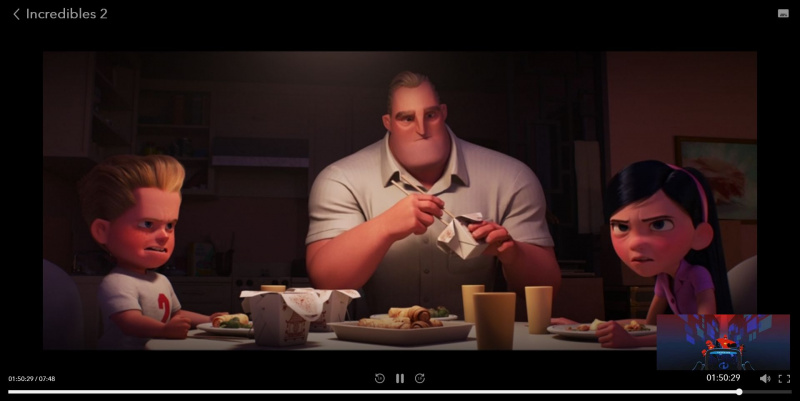
Es un poco más complicado para un programa de televisión porque incluso si salta al final de un episodio, colocará el próximo episodio o temporada en su fila Continuar viendo. Como tal, debes ir al episodio final de la temporada final. Dependiendo de su dispositivo, es posible que deba buscar el programa para ver todas las temporadas, en lugar de seleccionarlo en la fila Continuar viendo. Una vez que estés en el episodio final, salta hasta el final.
En ambos métodos, siempre asegúrese de pasar justo antes de los créditos. Si salta inmediatamente a los últimos segundos, Disney+ a menudo no registra esto como una visualización completa y, a veces, restablece su progreso de visualización por completo, por lo que lo mantiene en su lista de Continuar viendo.
que tipo de telefono eres
2. Cree un nuevo perfil para restablecer su Continuar viendo
La otra opción es crear un nuevo perfil. Puedes tener siete perfiles por suscripción a Disney+. La visualización de cada perfil está aislada, lo que significa que si crea un nuevo perfil, su fila Continuar viendo estará vacía. Esto no es ideal porque puede haber contenido en la fila Continuar viendo que desea conservar (y también perderá tu lista de observación de Disney+ ), así que considere esta la opción nuclear.
Hemos cubierto por separado cómo crear un perfil en Disney+ , pero para resumir brevemente:
cómo agregar subtítulos en plex
- Selecciona tu icono de perfil .
- Seleccione Añadir perfil .
- Elija un avatar para representar el perfil.
- Entrar a nombre de perfil .
- Seleccione Ahorrar .
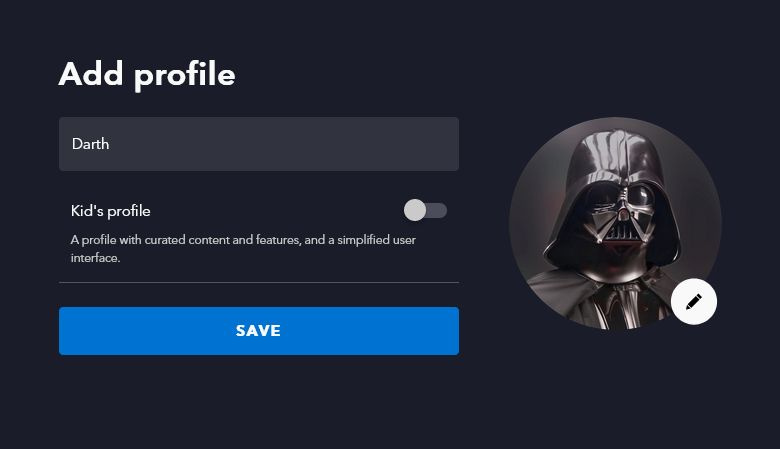
Tenga en cuenta que no puede eliminar el perfil principal de su cuenta, por lo que si ya está utilizando los siete perfiles, no podrá completarlo a menos que libere un espacio.
Deshabilitar la reproducción automática en Disney+
Ya sea que te canses de un programa de televisión o simplemente quieras volver a ver una escena de una película en particular, es frustrante que el contenido permanezca en tu lista de Continuar viendo de Disney+. Ahora ya sabe cómo eliminarlo, aunque con algunos métodos menos que ideales. Esperemos que Disney lo haga más fácil en el futuro.
Hasta entonces, asegúrate de haber desactivado la reproducción automática en tu perfil de Disney+. Si ha terminado de ver una película y luego comienza a reproducirse otra automáticamente, no desea que aparezca en Continuar viendo.
